電腦中找不到Realtek高清晰音頻管理器怎么辦?一位用戶反饋自己在重裝系統后,發現控制面板中沒有Realtek高清晰音頻管理器的項目,感覺十分煩惱。接下來,就隨 小編一起看看該問題的具體解決方法吧!
具體如下:
1、下載驅動精靈軟件。
百度搜索輸入:驅動精靈下載,點擊驅動精靈最新官方版下載 百度軟件中心;
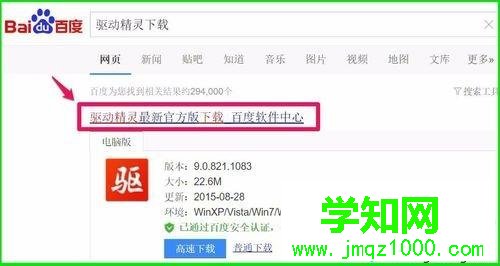
2、在打開的網頁找到下載處點擊:高速下載;
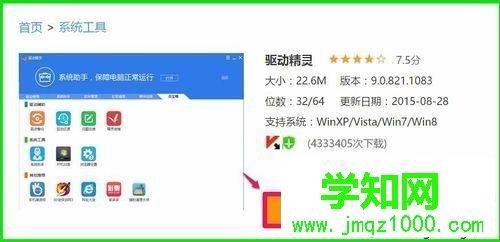
3、此時會彈出一個新建下載的對話框,我們確定文件下載的路徑后,點擊:下載;
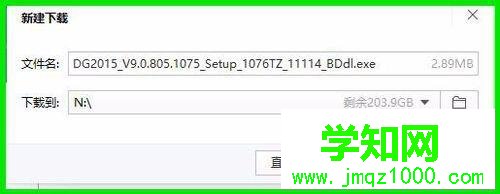
4、百度下載助手下載完成,我們左鍵雙擊百度下載助手;

5、正在下載驅動精靈軟件,稍候;
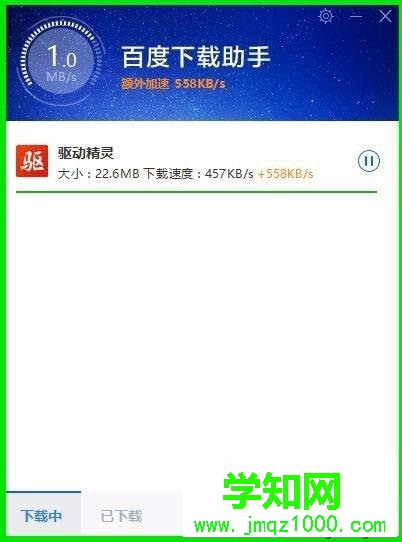
6、安裝驅動精靈軟件,百度下載助手已經下載完成,我們點擊:立即安裝;

7、在打開的驅動精靈軟件安裝窗口,確定程序安裝路徑后,點擊:一鍵安裝;

8、正在安裝驅動精靈,稍候;

9、更新驅動程序。
安裝非常迅速,已經安裝完成,我們開始更新電腦的驅動程序,控制面板里沒有Realtek高清晰音頻管理器,主要聲卡驅動需要更新。我們點擊:立即檢測;

10、在打開的驅動程序安裝窗口,點擊Realtek HD Audio音頻驅動的“安裝”;
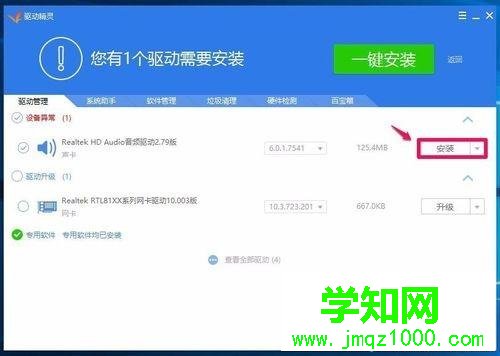
11、在打開的安裝驅動窗口,我們點擊:下一步;

12、正在進行聲卡驅動程序的安裝,稍候;
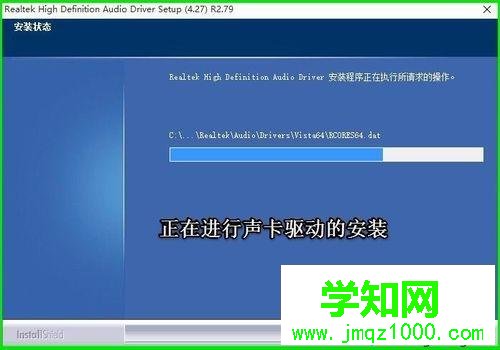
13、已成功安裝系統的聲卡驅動程序,安裝程序要求重新啟動電腦,我們點擊完成,重新啟動電腦;

14、重新啟動電腦以后進入系統桌面,點擊打開控制面板,可見控制面板中已經顯示Realtek高清晰音頻管理器的項目,左鍵雙擊Realtek高清晰音頻管理器;
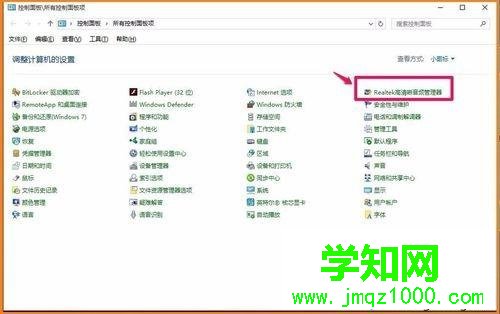
15、我們左鍵雙擊Realtek高清晰音頻管理器項,能打開Realtek高清晰音頻管理器的窗口。

16、Windows10-10240版系統已經恢復了Realtek高清晰音頻管理器。
電腦中找不到Realtek高清晰音頻管理器的解決方法就為大家介紹到這里了。有同樣需要的朋友們,不妨參考一下!
鄭重聲明:本文版權歸原作者所有,轉載文章僅為傳播更多信息之目的,如作者信息標記有誤,請第一時間聯系我們修改或刪除,多謝。
新聞熱點
疑難解答